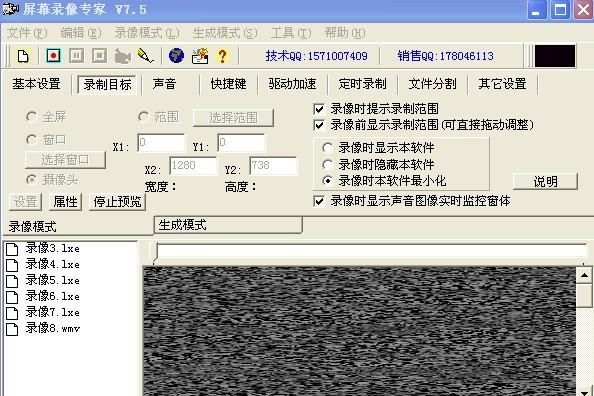基本介紹
- 中文名:螢幕錄像專家
- 類別:工具
- 解釋:一款專業的螢幕錄像製作工具
- 操作:使用簡單
作用,功能,使用方法,網盾netsos,
作用
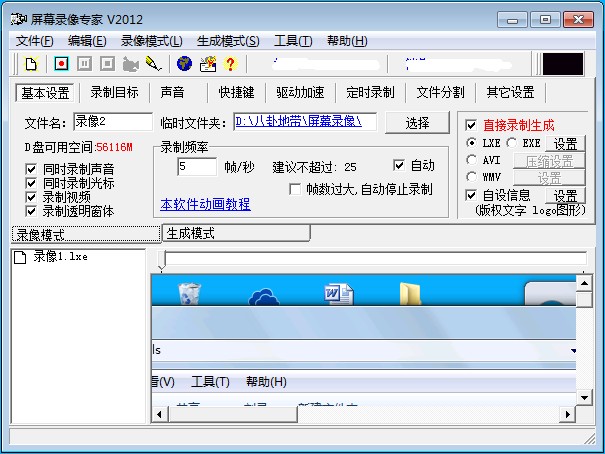
螢幕錄像專家V2012操作截面圖
螢幕錄像專家軟體支持開機後自動在後台運行,因此不會被對方發現,還支持遠程查看記錄、進入本程式界面需要密碼驗證。螢幕錄像專家軟體系正規合法的軟體,用於監控電腦操作記錄、QQ聊天記錄、上網記錄。
主要用於家長對孩童,企業對員工的監督,計算機教室、網咖的監控與管理。請大家不要將本軟體與盜號、竊密軟體掛鈎,安裝本軟體時請先獲得被控電腦主人的授權。
可以將定時螢幕錄像專家安裝在任何一台電腦上,但它記錄生成的檔案都經過了加密,直接雙擊其是不能讀取的,您需要用一些專用的讀取軟體來讀取,例如網路人、飛天讀取器等。
功能
1.支持長時間錄像並且保證聲音同步。(V3 V3.5 V5 V5.5 V6等以前的舊版本聲音同步有問題,請使用最新版v7.5版)。在硬碟空間足夠的情況下,可以進行不限時間錄像(只有V7.5版有此功能)。
2.定時錄像。
3.錄製生成EXE檔案,可以在任何電腦(作業系統為windows98/2000/2003/XP/win 7/win 8等)播放,不需附屬檔案。高度壓縮,生成檔案小。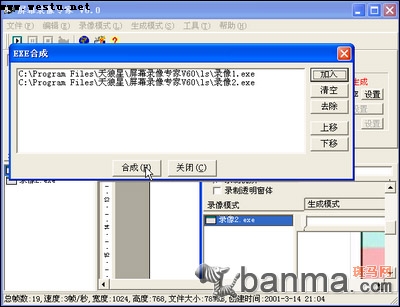
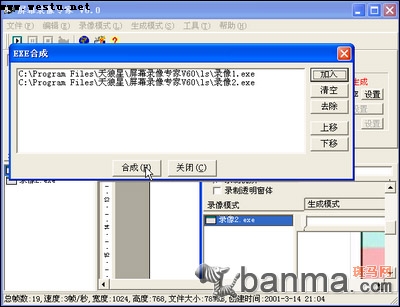
螢幕錄像專家
4.錄製生成AVI動畫,支持各種壓縮方式。
5.生成FLASH動畫,檔案小可以在網路上方便使用,同時可以支持附帶聲音並且保持聲音同步。
6.錄製生成微軟流媒體格式WMV/ASF動畫,可以在網路上線上播放。
7.支持後期配音和聲音檔案導入,使錄製過程可以和配音分離。
8.錄製目標自由選取:可以是全螢幕、選定視窗或者選定範圍。
9.錄製時可以設定是否同時錄製聲音,是否同時錄製滑鼠。
10.可以自動設定最佳幀數。
11.可以設定錄音質量。
12.EXE錄像播放自動擴幀功能,更加平滑,即使是1幀/秒也有平滑的效果。
13.AVI擴幀功能,可以製作25幀/秒的AVI動畫。
14.滑鼠點擊自動提示功能。
15.自由設定EXE錄製播放時各種參數,比如位置、大小、背景色、控制窗體、時間等。
16.支持合成多節EXE錄像。錄像分段錄製好後再合成多節EXE,播放時可以按循序播放,也可以自主播放某一節。
17.後期編輯功能,支持EXE截取、EXE合成、EXE轉成LX、LX截取、LX合成、AVI合成、AVI截取、AVI轉換壓縮格式,EXE轉成AVI等功能。
18.支持EXE錄象播放加密和編輯加密。播放加密後只有密碼才能夠播放,編輯加密後不能再進行任何編輯,有效保證錄製者權益。
19.可以用於錄製軟體操作教程、長時間錄製網路課件、錄製QQ/MSN等聊天視頻、錄製網路電視節目、錄製電影片段等。
20.錄製的畫面很清楚
21.可以設定快捷鍵錄製視頻、暫停錄製、停止錄製、打開畫板等
螢幕錄像專家並不是完全免費,付費後完全沒有功能限制,沒付費軟體使用會有很多的限制
限制內容如下:
1.錄製出來的視頻會有“螢幕錄像專家 未註冊”字樣
2.軟體啟動時會彈出歡迎註冊窗體
3..不能在生成的ASF、AVI、EXE檔案中加入署名或著作權聲明
4.生成FLASH時只能生成前十幀的動畫
使用方法
螢幕錄像專家軟體支持對電腦螢幕進行自動錄像,將電腦螢幕變化內容完整記錄下來,用於監控電腦操作記錄、QQ聊天記錄、上網記錄。軟體支持開機自動後台運行、針對指定程式進行記錄、遠程查看記錄。網路人開發的螢幕錄像專家廣泛用於家長對孩童監管,企業對員工的監督,學校計算機教室或網咖計算機的監控與管理。
使用方法如下:
1、 螢幕錄像專家軟體建議勾選“後台運行”“隨Windows系統啟動”選項,以實現軟體在電腦重啟後自動開始監控。
2、 勾選“呼出密碼”,並設定一個密碼,以確保軟體參數不被他人任意修改。
3、軟體默認的呼出快捷鍵是Ctrl+Alt+F8。若自行修改組合鍵,建議設定複雜些,以免軟體被不小心呼出。
4、 拍照設定:選擇“啟動後立即開始監控”時,只要電腦一開機,軟體就會對電腦的所有操作記錄進行監控記錄;
5、 選擇“當檢查到列表中的程式運行時開始監控”時,你可指定針對一個或多個應該程式進行監控,只有被監控的程式運行時,才會生成監控錄像,當你只想監控QQ聊天記錄或其他某個特定軟體程式的操作記錄時,建議選擇此項。選項此項可避免生成不必要的監控記錄,節省磁碟空間。
6、 錄像頻率:根據需要設定拍照頻率,默認是500毫秒拍照一次,即每秒鐘拍兩張照。用戶也可以每秒拍一張或每5秒一張等等。此處設定關係到生成的記錄檔案大小和記錄效果,記錄頻率過高導致生成的記錄檔案較大,占用較多磁碟空間,頻率過低會導記錄內容不完整。以監控QQ聊天記錄為例,500毫秒拍照一次是比較合理的頻率。
7、 存儲參數:記錄檔案默認保存路徑為“D:\scap”,建議修改成更隱蔽的路徑。
8、 限制每個資料夾大小指的便是限制記錄檔案默認保存路徑“D:\scap”資料夾最大上限,以免記錄檔案占用過大空間。設定該資料夾大小時,注意查看硬碟是否有足夠的空間,如果硬碟只剩下1G(1G=即1024MB)的可用空間,那資料夾最大值應小於1024MB。軟體默認設定為1000MB,普通操作情況下,500毫秒拍照一次,大致可記錄30個小時。
9、 限制每個檔案大小指的是當生成的記錄檔案達到一定大小後,便生成新檔案,想要查看某個時間段的記錄時,只要找到該時間段生成的檔案進行讀取即可。普通操作情況下,500毫秒拍照一次,大致可記錄20分鐘。
10、 可根據需要,選擇當沒有磁碟空間時是刪除舊檔案或停止記錄。
網盾netsos
一、功能說明
螢幕快照可以查看整個部門當前螢幕快照。雙擊部門螢幕日誌系統可以每隔一段時間記錄客戶端的螢幕情況。管理員可以設定抓屏間隔以及抓屏質量。日誌管理->螢幕日誌
遠程螢幕協助管理員可以遠程監看或者控制客戶端的計算機。工具列->遠程協助多屏牆管理員可以實時查看多個計算機的電腦螢幕,最大支持25屏同時監看。同時支持25個螢幕定時輪播。選單->多屏監視
二、模組作用
企業的核心管理者可以通過對於客戶端螢幕的多渠道記錄與監看,可以很好的了解企業員工的工作狀態。管理者也可以通過多螢幕牆來同時查看多個員工的螢幕的實時畫面。針對企業計算機數目眾多,所在地比較分散的情況,IT管理員通過遠程協助功能,遠程給員工處理日常計算機故障,大幅度提高IT管理員的工作效率!